Yalnızca seçilen ağ 4g'ye bağlanabilir. Android'de mobil İnternet nasıl kurulur: talimatlar ve hayat kesmek
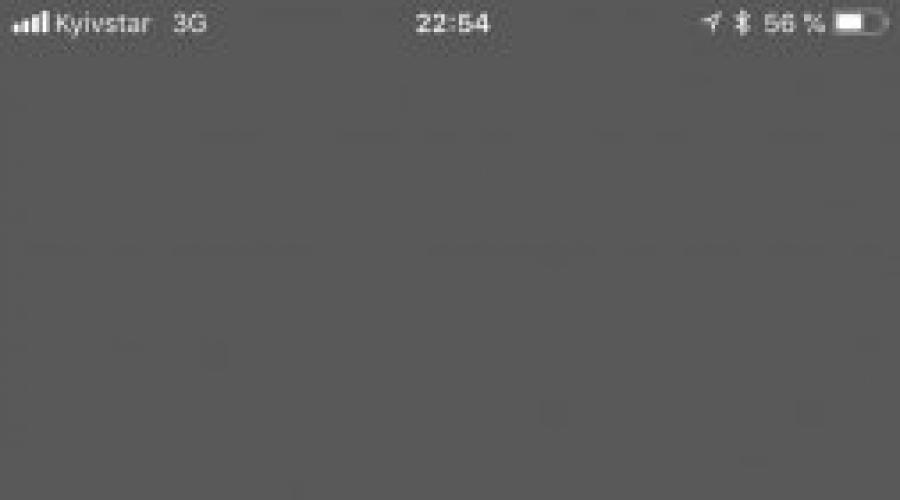
Ayrıca oku
Bu yazımızda LTE olarak da adlandırılan 4G'den bahsedeceğiz. Çoğu ülkede 4G uzun süredir çalışıyor, ancak diğer ülkelerde yavaş yavaş tanıtılıyor. Telefonunuzda 4G desteğini nasıl etkinleştireceğinizi anlatacağım. iOS cihazı ve bağlanırken ortaya çıkabilecek tüm sorunlar hakkında.
iPhone'da 4g nasıl açılır?
4G'yi kurmak için tek koşul, bir akıllı telefonun varlığı ve SIM kartlar 4G teknoloji desteği ile.
USSD kodlarını kullanarak bunu kontrol edebilirsiniz:
*245 *5# kombinasyonunu ve arama düğmesini çeviriyoruz. Bu kombinasyon ile akıllı telefonumuzun 4G'yi destekleyip desteklemediğini kontrol edeceğiz. Benim durumumda her şey destekleniyor.

İkinci kombinasyon *245 *4# ve çağrı düğmesidir. Bu kombinasyon ile SIM kartımızın 4G'yi destekleyip desteklemediğini kontrol edeceğiz. Benim durumumda, her şey de destekleniyor.

Kartınız 4G'yi desteklemiyorsa. O zaman iletişime geçmelisin servis Merkezi cep telefonu operatörünüze başvurun ve kartı değiştirin. Akıllı telefonun bir SIM kartı olmalıdır - USIM standardı.
Telefonumuzu ve SIM kartımızı kontrol ettikten ve tüm koşulları yerine getirdiğimizden ve her şeyin bizim için çalıştığından emin olduktan sonra. Gelelim telefonun kendisindeki 4G ayarlarına. Benim telefonumda fark ettiğiniz gibi 3G çalışıyor. Bunu düzelteceğiz.

1. "Ayarlar" bölümüne gidiyoruz.

2. "Hücresel"i seçin

3. "Veri Seçenekleri" bölümüne gidin.


İtibaren bu liste"LTE" öğesini seçin. Ve dahil etmeyi onaylıyoruz.


Tebrikler, artık 4G kullanıyorsunuz. Ayrıca 4G ağının 10 kat daha güçlü olduğunu ve interneti hız "sarkmadan" kullanmayı mümkün kıldığını söylemek istedim. Daha kullanıcılar.
Ayrıca bir akıllı telefon ve sim kartı kontrol etme kombinasyonlarının Kyivstar operatörü için uygun olduğunu söylemeyi unuttum. Farklı bir operatörünüz varsa, kontrol kombinasyonları buna göre değişebilir. Kullandığınız mobil operatörün web sitesine bakın.
yaşam hücresi
Lifecell aboneleri, akıllı telefon ve kartın bu standardı destekleyip desteklemediğini ister çağrı merkezinden 5433'ü tuşlayarak, ister daha önce güncellemiş lifecell'im uygulamasından öğrenebilirler.
vodafone
Kombinasyon *222# şeklindedir. Kontrol sonucu ile bilgi bekleyin.

Video. iPhone'da 4G (LTE) kurulumu.
mobil ağlar nelerdir
Ağın üç nesli vardır, temel fark İnternet hızındadır. Nesil ne kadar yüksek olursa, İnternet o kadar hızlı çalışır:
2G (cihazda G veya E harfiyle gösterilen GSM) - en yavaş İnternet ve en düşük güç tüketimi;
3G (cihazda 3G, H veya H + olarak belirtilen WCDMA) - ortalama İnternet hızı ve ortalama güç tüketimi;
4G (cihazda 4G olarak etiketlenmiş LTE) en yüksek hız internet ve ortalama güç tüketimi.
ağ modları nelerdir
Ağ modu, bir mobil cihazın bağlanacağı bir kuraldır (algoritma). hücresel ağ. Varsayılan olarak, cihaz otomatik modda çalışır:
Cihaz 4G'yi destekliyorsa ve böyle bir sinyal varsa cihaz ona bağlanacak;
Cihaz 4G'yi desteklemiyorsa veya böyle bir sinyal yoksa cihaz 3G'ye bağlanacaktır;
Cihaz 3G'yi desteklemiyorsa veya böyle bir sinyal yoksa cihaz 2G'ye bağlanacaktır.
Ağın bir veya başka nesline bağlanma yeteneği cihaza bağlıdır: cihaz yalnızca 2G'yi destekliyorsa, 3G veya 4G'ye bağlanamazsınız. Cihazınızın hangi ağ nesillerini desteklediğini destek servisinden öğrenebilirsiniz.
Otomatik moda ek olarak, başkaları da var:
Yalnızca 3G - cihaz yalnızca 3G ağlarını arayacaktır. 3G sinyali zayıfsa veya yoksa cihaz ağı yakalamayacaktır.
Yalnızca 2G - cihaz yalnızca bir 2G ağı arayacaktır. 2G sinyali zayıfsa veya yoksa cihaz ağı yakalamayacaktır.
"Yalnızca 4G" modu yoktur.
Bazı operatörlerin (Tele2) belirli bölgelerde (Moskova) 2G ağı yoktur. Bir telefon alırken bunu göz önünde bulundurun - örneğin, Galaxy Yıldız İlerlemesi yalnızca 2G'yi destekler ve Tele2 ile çalışmaz.
Hangi durumlarda ağ modunu değiştirirsiniz?
İnterneti kullanmıyorsanız, "Yalnızca 2G" modunu açın - cihaz daha yavaş boşalır.
Cihazı kullandığınız yerde 3G veya 4G şebekesi yoksa veya sinyal çok zayıfsa "Yalnızca 2G" modunu açın - cihaz daha yavaş boşalır ve bağlantı daha iyi olur.
Diğer tüm durumlarda, ağ modunu değiştirmenin bir anlamı yoktur.
Ağ modu nasıl değiştirilir?
Değiştirmeden önce kontrol edin android versiyonu cihazınızda.
Cihaz Android 9 ise
Cihazınız Android 8, 7, 6, 5 ise

"Ağ Modu" ayarı yok
Cihaz yalnızca 2G'yi destekler, dolayısıyla bu ayara gerek yoktur;
Cihazda SIM kart takılı değil.
İki SIM kartlı bir akıllı telefonda, biri her zaman yalnızca 2G ağında çalışır
Bu, cihazın normal çalışmasıdır ve değiştirilemez.
Başka bir ülkeden satın aldığım bir akıllı telefon SIM kartımla çalışmıyor
İÇİNDE Farklı ülkeler operatörler aynı ağ nesilleri için farklı frekanslar kullanır. Bir cihaz satın almadan önce, bağlantının çalıştığı frekansların aynı olup olmadığını kontrol edin. Frekanslar farklıysa, bağlantı çalışmayacaktır.
4G, mobil internete bağlanmanın en modern yoludur. 4G İnternetin hızı, çevrimiçi videoları izlemenize ve ağır dosyaları neredeyse internet üzerinde yapıldığı kadar hızlı indirmenize olanak tanır. masaüstü bilgisayarlar kablolu bağlantı ile. Bu yazıda, 4G'yi nasıl etkinleştireceğinizi öğreneceksiniz. Android akıllı telefon, bu teknoloji bölgenizde destekleniyorsa.
Saf Android'li, yani üçüncü taraf kabukları olmayan Android'li bir akıllı telefon kullanıyorsanız, 4G'yi etkinleştirmek için Android ayarlarını açmanız ve "Diğer" bölümüne gitmeniz gerekir. Ayarları içeren bu bölüm, "Wi-Fi", "" ve "Veri aktarımı" bölümlerinin altında bulunur.
Bundan sonra, bölümü açmanız gerekiyor " Mobil ağlar».

Ve Ağ Türü'nü seçin.

Bundan sonra, önünüzde ağ türünü seçebileceğiniz küçük bir açılır pencere görünecektir. Burada LTE'yi seçmeniz gerekiyor (LTE 4G'dir).

Bundan sonra, Android akıllı telefonunuz 4G ağına bağlanmalıdır.
Samsung Android Akıllı Telefonda 4G'yi Etkinleştirme
Bir Samsung akıllı telefonunuz varsa, 4G'yi etkinleştirme işlemi biraz farklıdır. Öncelikle Android ayarlarını açmanız ve "Diğer ağlar" bölümüne gitmeniz gerekiyor.


"Mobil ağlar" bölümünde, "Mobil veri" işlevinin etkin olup olmadığını kontrol etmeniz ve "Ağ modu"nu seçmeniz gerekir.

Bundan sonra, "LTE / / GSM" seçeneğini seçmeniz gereken küçük bir açılır pencere göreceksiniz.

Sonuç olarak, Android akıllı telefonda 4G açılmalıdır.
4G neden bir Android akıllı telefonda açılmıyor?
Bağlantı oluşmazsa devre dışı bırakmış olabilirsiniz. Mobil İnternet. Bunu kontrol etmek için ayarları açın ve "Veri aktarımı" bölümüne gidin ve burada "Mobil veri" işlevinin etkinleştirilip etkinleştirilmediğini kontrol edin. "Mobil veri" devre dışı bırakılırsa, İnternet yalnızca Wi-Fi üzerinden çalışacaktır.

Ayrıca "Diğer - Mobil ağlar - Erişim noktaları (APN)" bölümüne gitmeniz ve orada mobil operatörünüzün erişim noktası olup olmadığını kontrol etmeniz gerekir. Böyle bir erişim noktası yoksa, manuel olarak eklenmesi gerekir.

Erişim noktası için hangi ayarların gerekli olduğunu öğrenmek için cep telefonu operatörünüzün teknik desteğiyle iletişime geçin.
4G veya LTE bir teknolojidir mobil erişim dördüncü nesil internete. Yüksek hızlara sahiptir. 3G'ye kıyasla 10-15 kat daha hızlı müzik veya film indirebilirsiniz. Bu hizmeti kullanmak için gadget'ınızı kurmanız gerekir. Bugün size telefonunuzda 4G'yi nasıl bağlayacağınızı anlatacağız.
Bir akıllı telefonda 4G nedir ve nasıl kullanılır?
Yukarıda bahsedildiği gibi 4G, yüksek hızlı İnternet erişimidir. öğrenebilirsiniz. Ana mobil operatörler Rusya'da (Megafon, MTS, Beeline, Iota) bu hizmeti birkaç yıldır sağlıyor. Ancak, telefonunuza bağlamak için bir dizi koşulu yerine getirmeniz gerekir:
- LTE destekli bir SIM kartın varlığı (daha fazla ayrıntı için ayrı bir makalede yazdık). SIM, 4G LTE demelidir. Değilse, operatörün salonuna başvurun, SIM kartın değiştirilmesi ücretsizdir.
- kapsama alanında olmalısınız. Operatörün web sitesine ve bölüme gidin teknik Destek bir kapsama haritası bulun. Bu, LTE'nin kullanılabildiği bir bölgede olup olmadığınızı belirlemenize yardımcı olacaktır.
- Telefon teknolojiyi desteklemelidir. Bu, bağlanmaya çalıştığınızda belirlenir. Ayarlarda ilgili öğeyi bulamazsanız, yüksek olasılıkla gadget'ınızın LTE desteği yoktur. Eğer kullanmak istersen modern teknolojiler- akıllı telefonunuzu değiştirin. En büyük donanım mağazalarında 4G ile ucuz telefonlar alabilirsiniz.
Telefonunuzda 4G nasıl kurulur?
Farklı gadget'lar için işlem sırası değişebilir. Çeşitli modellerin örneğine bakalım.
Sony Xperia'da
Ayarlar - Diğer'e gidin.
Bir mobil ağ seçin.

Daha sonra "Tercih edilen ağ türü".

"LTE (Tercih Edilen)" seçeneğine tıklayın.

Xiaomi'de 4G nasıl etkinleştirilir?
MIUI işletim sistemi buraya kurulur. Ancak ayarlar açısından Android'e benziyor. MI5 telefon örneğini ele alalım.
Ayarlar - Mobil ağ'ı açın. İstenen bölüm "SIM kartlar ve mobil ağlar", "Veri aktarımı" olarak adlandırılabilir.

"Mobil ağ" bölümünü açın ve mevcut SIM kartı tıklayın (bu durumda Beeline).

"Ağ tipi"ni seçin.

tıklama "Tercihen 4G."

Benzer şekilde, MI4, Redmi 3s modellerinde 4G bağlanabilir - menü öğelerinin adları telefon modeline değil, aygıt yazılımına bağlıdır. Örneğin, bir Tele2 telefonunda (model redmi notu 4x) sıralama şu şekilde olacaktır:
Üstteki menüyü aç ayarları şeç.


TELE2 SIM kartın tanımına tıklıyoruz.

Ağ türünü seçin.

Ve LTE'yi bağlarız.

meizu m5
Meise m5 bağlantısına çok benzer. Ağ türünü seçmek için ayarlara gidin. Operatör Seçimi sekmesinde, mevcut operatöre tıklayın. "Ağ Modu" sekmesine gidin ve "4G Önceliği"ni seçin. Bitirmek için "Geri" düğmesini tıklayın.
Meizu U10'a bağlanmayı düşünün. Ana menüyü arayın ve ayarları seçin.


Ağ Modu'nu tıklayın.

Ve istediğiniz seçeneği seçin.

4G Lenovo'ya nasıl bağlanır
4G İnternet'i bağlamayı deneyelim Lenovo tableti YOGA Tablet-2.
Ayarlara git.

"Diğer"i tıklayın.

Mobil ağlara geçin.

"Ağ Türü"ne tıklayın.


Samsung'ta 4G nasıl etkinleştirilir
Örnek olarak, nasıl bağlanır, alınır Samsung Galaksi s7 (Galaxy s5 için adımlar benzerdir).
Gadget menüsünü açın ve ayarları seçin

"Bağlantılar" a (varsa) veya hemen "Mobil ağlar" a ("Diğer ağlar", ") gidiyoruz. Ek ayarlar”, “Diğer” - Android sürümüne bağlıdır).


"Ağ Modu"nu açın.

Düzenlemek otomatik mod.

J5, a3, a5 dahil tüm Samsung modelleri için aynı şekilde bağlantı kurabilirsiniz. Bazı modellerde bir hata var - ağ türü seçim menüsünde 4G öğesi yok ve bağlanamıyor. Bu durumda, kullanın mühendislik menüsü, aşağıda açıklandığı gibi veya . Özellikle Samsung'larda LTE kurulumu için tasarlanmıştır.
İndirip kurduktan sonra, ilk ekranda "Yukarıdaki ayarlar seçiliyken çalıştır" düğmesine tıklayın.

Sırayla "LTE BandPrefences" seçiyoruz.

Sonra tekrar "LTE BandPrefences" ve "BandPref:LTE ALL".
Bundan sonra, sistem LTE'ye bağlanabilecektir.
Android'de 4G nasıl etkinleştirilir?
Herhangi bir Android'de LTE'yi yaklaşık olarak aynı şekilde bağlayabilirsiniz. Ancak bazı telefonlar 4G desteği sağlıyor ancak şebeke türü seçim menüsünde böyle bir madde yok. Bu durumda, sadece 4G bağlantısını zorlamak için mühendislik menüsünü kullanmanız gerekir.
Bu tür bir menüye girmek için komutlardan birini yazın (üzerinde farklı telefonlar bunlardan biri çalışıyor:
*#*#3646633#*#*
*#15963#*
*#*#4636#*#*
Son yıldızı yazar yazmaz menü hemen açılacaktır. Cihaz bilgilerine gidin.

Aşağı kaydırın ve ağ moduyla ilgili öğeyi seçin. "Tercih Edilen Ağ Türünü Ayarla" veya yalnızca bir başlık olabilir mevcut ağ.

Yalnızca LTE'ye tıklayın.

Telefonunuzda kalıcı bir 4G bağlantısı kurmaya zorlarsınız.
iPhone'da 4G nasıl etkinleştirilir?
İPhone'un kendi işletim sistemi vardır, bu nedenle yüksek hızlı erişimin nasıl bağlanacağı süreci farklıdır. Örneğin, Iphone 5, 5s, 5c'de 4G kurmak için aşağıdakileri yapın:
Ayarlara gidin ve "Hücresel"i seçin.

tıklamak "Veri Seçenekleri".


7 / 7 Plus akıllı telefon için adımlar benzer olacaktır. Ana ekranda Ayarlar'a tıklayın.

"Hücresel" bölümünü seçin.

Veri seçeneklerine tıklayın.


Ve LTE'nin yanındaki kutuyu işaretleyin.

İçin iphone modelleri 6/6 Plus, 6s/6s Plus, 4, 4s, se LTE'yi aynı şekilde bağlayabilirsiniz. Yalnızca menü adları farklı olabilir.
Windows Arka Planında 4G nasıl yapılır
Microsoft'tan gelen telefon Windows üzerinde çalışır. Yani PC kullanıcıları için buradaki her şey tanıdık gelecek. Nasıl bağlanır bir örnek düşünün nokia lumii. Unutulmamalıdır ki, bir işletim sistemi varlığında bile Windows sistemleri 10, tüm telefonların 4G'de çalışma özelliği yoktur.
Menüye gidin ve "Ayarlar" öğesini bulun. Üstüne tıkla.


"Veri aktarımı ve SIM" öğesine gidin.


"En yüksek bağlantı hızı" açılır listesinden istediğiniz seçeneği seçin.

İşletim sisteminin diğer sürümlerinde, istenen öğe menüde olabilir "Hücresel + SIM".

SIM kart ayarlarına gidin.

bölümünde tıklayın "En hızlı bağlantı" ve 4G'yi seçin.

Bu, telefon ayarlarını tamamlar, LTE bağlanabildi.
LG g3'te (k10, k8, g2'nin yanı sıra) ve diğer birçok model ve marka telefonda 4G'yi nasıl etkinleştireceğinizi söylemedik. Ancak sonuç olarak, tüm akıllı telefonlarda 4G'ye bağlanma ilkesinin aynı olduğuna ve buna bağlı olduğuna dikkatinizi çekmek isterim. işletim sistemi. Modern mobil cihazlar dört sınıfa ayrılabilir: Android, IOS, MIUI ve Windows. Bu nedenle, incelememizde modelinizi tam olarak nasıl bağlayacağınızı bulamadıysanız, sadece işletim sistemini bulun ve benzetme yoluyla ilerleyin.
Apple, kullanıcılarını her yıl memnun etmeye devam eden kaliteli bir şirket olarak kendini kanıtlamıştır. güzel hediyeler yani Ocak ayında Mevcut yıl, Rusya'da, insanlar arasında genellikle normal 4G İnternet olarak da anılan Lte ağı kullanıma sunuldu.
LTE ağı, 3,6 Mb / s'ye kadar hızları kullanmanıza izin veren 3G'ye kıyasla İnternet hızını birkaç yüz kat artırır.
Yani ortalama lte ağ hızı yaklaşık 350 Mb/sn'dir, bu da ona bir avantaj sağlar çünkü en sevdiğiniz gadget'ta herhangi bir gecikme olmadan İnternet'i kullanabilirsiniz. Şu anda Rusya'da mevcut olan 2 kaplamadan lte teknolojisi, hem hız hem de güvenilirlik açısından kesinlikle kazanıyor. Bu ağın iPhone'lara yayılmasına neden olan lte beeline'ın faaliyete geçen ilk ağ olduğunu belirtmekte fayda var.
Ancak, Apple teknolojisi kullanıcılarının sorduğu asıl soru, iPhone'unuzu lte sinyalini alacak şekilde nasıl ayarlayacağınızdır. 4G İnternet teknolojisinin birkaç yıl önce ortaya çıktığı ve ancak bugün Rusya'da yayılmaya başladığı anlaşılmalıdır, yapmanız gereken ilk şey operatörünüze ağın şehrinizde desteklenip desteklenmediğini sormaktır. Tabii ki, bölge merkezinde veya başkentte yaşıyorsanız, bu ağa sorunsuz bir şekilde kolayca erişebilirsiniz.
Ayar
Peki iphone 5'lerde lte nasıl etkinleştirilir? Her şey oldukça basit, önce operatörün ağ ayarlarının cihazda nasıl yapılandırıldığını kontrol etmeniz gerekiyor. Öncelikle, mobil operatörünüz tarafından sağlanan İnternet ayarlarını ve durumlarını kontrol etmelisiniz.
Bu parametreyi kontrol etmek için bölüme girmeniz gerekir. hücresel iletişim ve 3G/Lte'yi etkinleştirdiğinizden emin olun. Ayarın yanlış olduğu ortaya çıktıysa ve bu modu etkinleştirmediyseniz endişelenmeyin, bu sorunu çözmek kolaydır. Bunu yapmak için tekrar Ayarlar'a - ardından - Hücresel'e gitmeniz gerekir.

Bu bölüm sırasıyla şunları içermelidir:
- Hücresel veri.
- 3G/Lte modunu etkinleştirin.
Ayarları etkinleştirdikten sonra, veri aktarımını etkinleştirmeli ve çalışıp çalışmadığını kontrol etmelisiniz. Açıldığında, üst köşede alım ölçeğinin üzerinde E harfi veya 3G / Lte ile yazılacak olan yazıyı görmelisiniz. Hiç internetiniz yoksa, bulunduğunuz bölgedeki erişimini kontrol etmeli veya telefonunuzdaki İnternetten sorumlu iletim modülünün gövdesini kontrol etmek için telefonunuzu bir servis merkezine götürmelisiniz.
Bununla birlikte, telefonunuzda her şey yolundaysa, büyük olasılıkla mobil operatörünüze bağlı olarak yapılandırılmış bir APN ağınız yoktur. Ayrıca IOS'unuzu en son sürüme güncellemeyi unutmayın. mevcut sürüm, çünkü lte ağına bağlanmanın önemli bir bileşenidir.
Mobil operatör ağı kurma
Çoğu zaman, İnternet ağı bir iPhone'da açılamıyorsa, bunun nedeni büyük olasılıkla İnternetten veri almaktan sorumlu APN paketidir. Açma ve ayarlama, bu paket uzun sürmez, bağlamak için tam anlamıyla sadece birkaç dakikaya ihtiyacınız vardır.
APN ayarları alanlarına girmeniz gereken veriler bireyseldir çünkü herkes mobil operatörler farklıdırlar ve yanlış verileri girerseniz, İnternet sizin için çalışmayacaktır. Bu yazımızda ülkemizdeki en popüler operatörlerin APN alanlarını doldurma hakkında bilgi vereceğiz.
Bir APN bağlantısı kurmak için şu adımları izleyin: Ayarlar-sonraki-Hücresel-sonraki-Hücresel veri.

Ardından, bilgileri girin telefon operatörü size hizmet sağlamak:
MTS
- APN: internet.mts.ru
- Kullanıcı adı: mts
- Şifre: mts
kestirme yol
- APN: internet.beeline.ru
- Kullanıcı adı: beeline
- Şifre: beeline
Megafon
- API: internet
- Şifre: [boş bırakın]
tele2
- APN: internet.tele2.ru
- Kullanıcı adı: [boş bırakın]
- Şifre: [boş bırakın]
BaykalWestCom
- APN: inet.bwc.ru
- Kullanıcı adı: bwc
- Şifre: bwc
sebep
- APN: inet.ycc.ru
- kullanıcı adı: motivasyon
- şifre: motivasyon
Telefon kurulduktan sonra 3G veya lte şebekesinin açık olup olmadığını kontrol etmeli, yoksa telefonunuzu yeniden başlatmalı ve internet bağlantısını tekrar kontrol ederek yazılanları tekrar yapmalısınız. Tüm girişimler işe yaramazsa ve sonuç getirmediyse, operatörünüzün en yakın servis merkezindeki bir uzmanla iletişime geçmelisiniz.